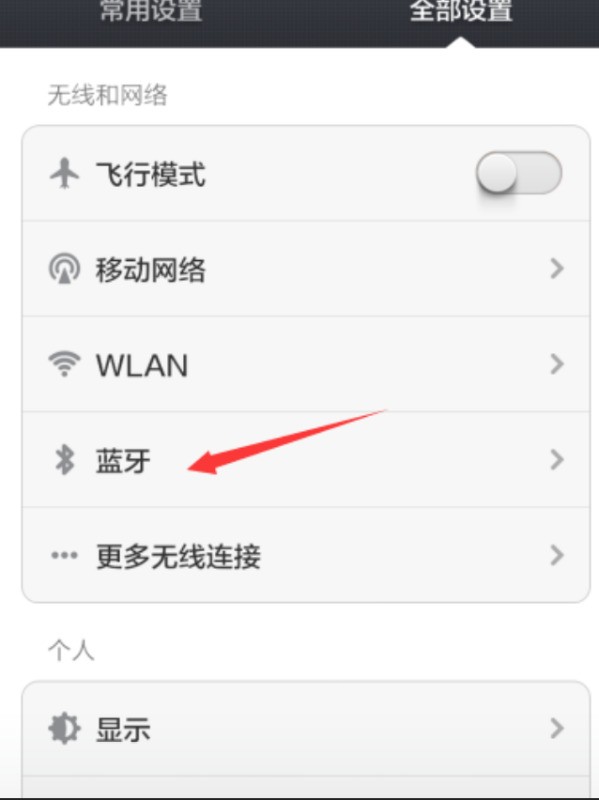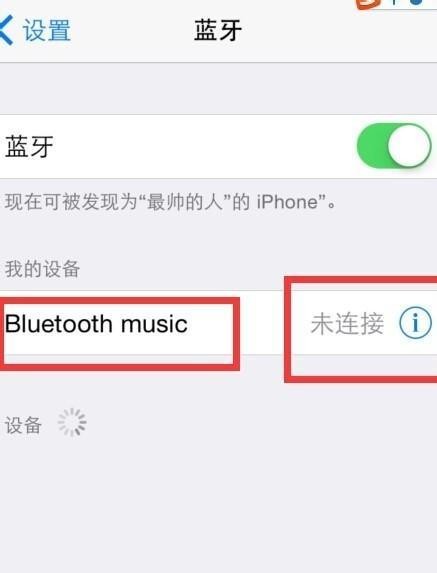笔记本电脑检测不到蓝牙耳机怎么办
连接蓝牙耳机至电脑的准备工作:1. 确认电脑是否具备蓝牙模块。大多数笔记本电脑都自带了蓝牙模块,因此无需额外硬件即可连接蓝牙耳机。部分台式机也会自带蓝牙模块,同样可以直接连接。如果您的电脑没有内置的蓝牙模块,则需要购买一个外接型USB 蓝牙适配器来实现连接。2. 确保所使用的驱动程序是最新版本。通常情况下,预装在电脑中的驱动程序已经足够支持对于连接操作。然而,在某些情况下,可能需要更新驱动程序才能正确地进行连接操作。3. 启用系统中的 蓝牙功能。通常情况下,默认已启用系统中内置 的 蓝 牙 功能 。在 Windows 操作系统上 ,一旦启用了 蓝 牙 功能 ,右下角将显示一个 能 代表着 路灯 的 符号( 如果未启用则为灰色); 在 MacOS 操作系统上 ,开启后 右上 角 将 显示 一 个 黑色 的 Bluetooth 图标 (关闭时为灰色)。如何将您的 耳机 连 接 到 计算机 :1. 打开Windows 设备管理器,在蓝牙模块上点击右键,选择“属性”,然后点击 “更新 驱动程序” ,确保蓝牙模块的驱动程序是最新版本。2. 确认电脑的 蓝 牙 模 块 已 正常启 动,并 启 动您 的 耳 机。3. 点击系统托盘中的 蓝 牙 图标(在 Windows 中位于右下角,在 MacOS 中位于右上 角) ,进入到 蓝 牙 设置菜单。此时电脑将会自动搜索附近的其他设备,并 在 列 表中列 出来。4. 在列表中选择要连接的耳机设备,然后点击“连接”。5. 当耳机指示灯开始闪烁或保持常亮时,表示已成功配对至电脑(不同品牌、型号 的耳机可能有不同的成功配对提示方式,请参考相关产品说明)。6. 点击系统音量控制按钮,测试一下是否能够通过蓝牙耳机正常听到声音。如果能够听到声音,则表示已经成功连接至电脑。请注意,由于使用无线技术进行传输,因此蓝牙耳机与适配器之间需要保持一定距离以确保正常工作。同时,请按照产品说明书上的指示进行操作,以获得最佳的使用体验。